Как удалить звук из видео — AMediaClub
Случалось ли когда-нибудь, что вы снимаете видео со своего смартфона, а потом при просмотре замечаете, что в звуке много помех? Или, может быть, вы просто хотите сохранить видео и не требовать в нем аудио? Ну, это может быть сложно, так как вы не можете отключить запись звука во время записи видео. Но, тем не менее, вы можете удалить звук из видео даже после того, как вы его записали.
Существуют различные приложения для устройств iPhone и Android, с помощью которых вы можете полностью удалить звук или фоновые шумы из любого желаемого видео. И здесь мы собираемся показать вам, как вы можете это сделать. Итак, без лишних слов, давайте перейдем к методам.
Contents [show]
Удалить звук из видео на Android
- Для этой цели мы будем использовать, Видео Sound Editor приложение от AndroTechMania, которое вы можете скачать в Play Store для бесплатные. После установки откройте приложение, и вы готовы удалить звуковую дорожку из видео на мобильном устройстве Android.
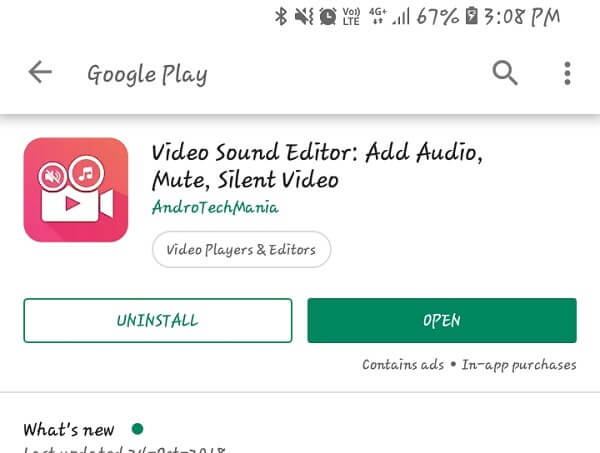
- На главной панели приложения выберите Приглушить видео вариант. Это приведет вас в галерею устройства, где будут показаны все доступные видео. Выберите видео, из которого вы хотите удалить звук.
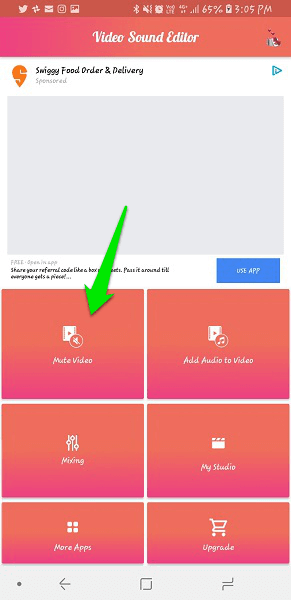
- Если вы хотите, вы также можете обрезать видео, перетаскивая ползунок или вводя время начала и окончания вручную. Нажмите на значок шестеренки и часов для этого.
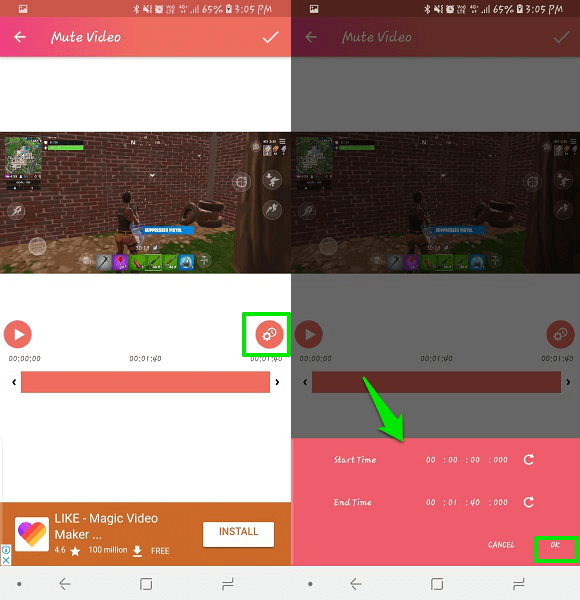
- Удовлетворившись временем, нажмите на кнопку отметка значок в правом верхнем углу. Он спросит, следует ли отключить звук с обрезкой или без обрезки. Выберите желаемое и нажмите OK.
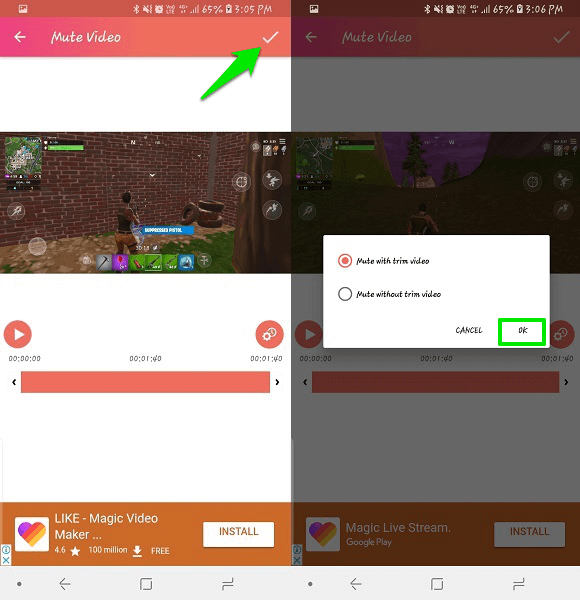
- После этого он покажет индикатор выполнения, и как только он достигнет 100%, ваше видео будет готово. Вы даже можете поделиться им с несколькими платформами социальных сетей и обмена сообщениями только из самого приложения. Или проверьте его в галерее в папке с именем MuteВидео.
Это приложение не только отключит видео, но и позволит вам добавить звук или музыку к видео вы можете хотеть.
Читайте также: Лучшие смартфоны с камерой для записи видео 4K
Удалить аудио из видео на iPhone
- Здесь мы собираемся использовать видео Mute – удалить клип аудио которые вы можете скачать из App Store для бесплатные. После установки этого приложения откройте его.
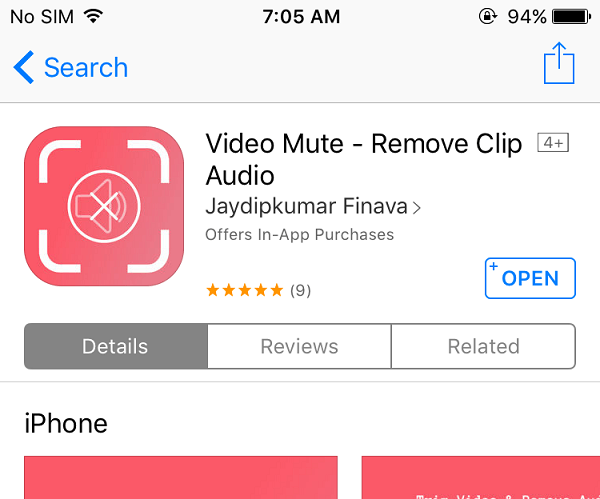
- Теперь на главной панели выберите кнопка воспроизведения.
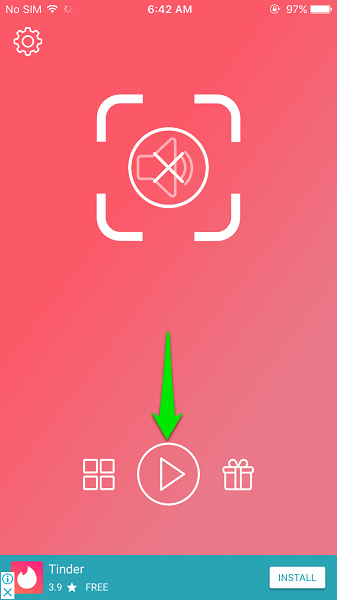 Вы попадете в меню галереи, где будут показаны все видео на ваших устройствах iOS. Выберите нужный, в котором вы хотите удалить или отключить звук из видео.
Вы попадете в меню галереи, где будут показаны все видео на ваших устройствах iOS. Выберите нужный, в котором вы хотите удалить или отключить звук из видео. - После выбора он позволит вам обрезать видео, если вы хотите, перетащив начальную и конечную полосу на временной шкале ниже. После того, как вы закончите выбор начальной и конечной точки видео, нажмите на отметка значок в правом верхнем углу экрана.

- Это обработает видео, и вы сможете смотреть видео без звука или фонового звука. Теперь вы можете поделиться этим видео через несколько социальных сетей и сайтов обмена сообщениями. Или напрямую сохраните это видео на своем устройстве, нажав на значок стрелки вниз из заданных параметров, и он покажет сообщение для того же самого после сохранения.
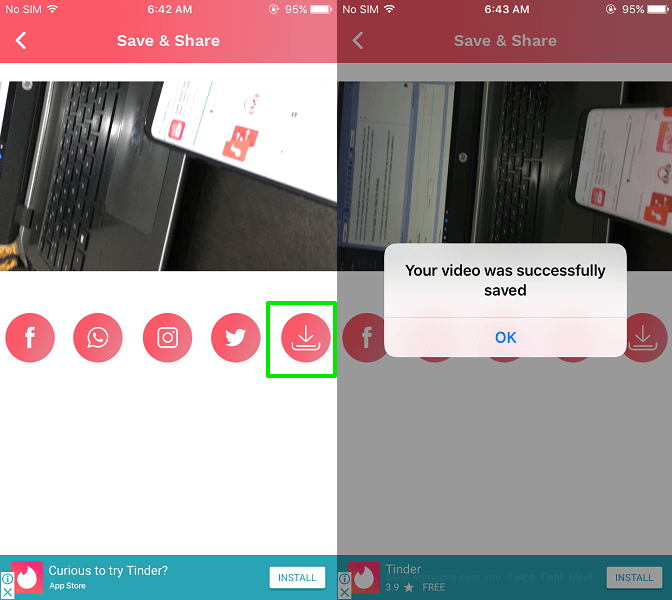
Заключение
Хотя есть и другие приложения для той же цели, они оба были самыми маленькими и на самом деле неплохо справлялись с удалением звука из видео. Всего несколько кликов и работа сделана. Единственное, что может вас раздражать, это реклама, но мы ничего не можем сделать, чтобы это остановить. Вы также можете удалить звук из видео на вашем iPhone с помощью приложения iMovie.
последние статьи